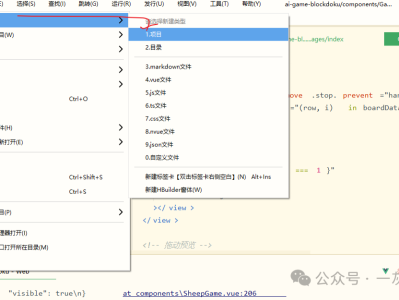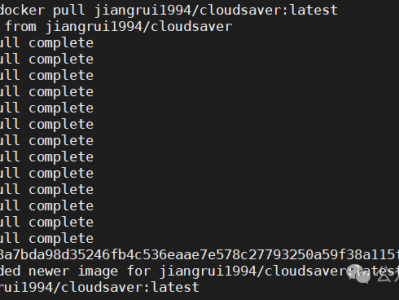给大家介绍一下,如何将上周生成的app,接入谷歌广告、上架谷歌应用市场,供其他人的进行安装试玩。
下面直接上图文教程,一步一步教你实现app的上架
一、Admob集成 - 原生方式
uniapp官方提供了更简单的广告集成方式,优先推荐直接使用它们的;如果你不想因为被各种认证之类的卡住,那么也可以参考我下面的原生admobs广告集成方式
进入后台:https://admob.google.com/v2/home
添加应用
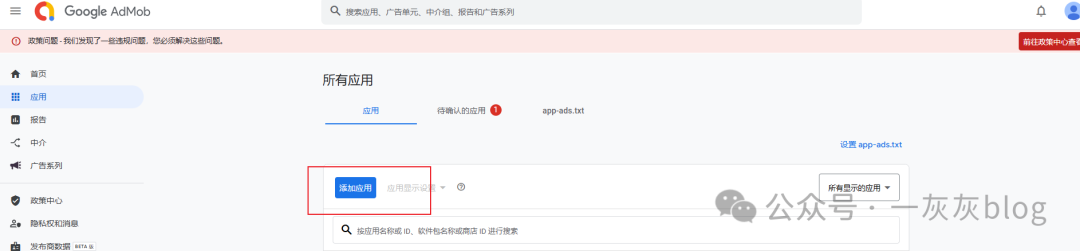

2. 添加广告
然后我们依次添加四个广告单元:
•视频激励 + 插页激励 + 插页 + 开屏
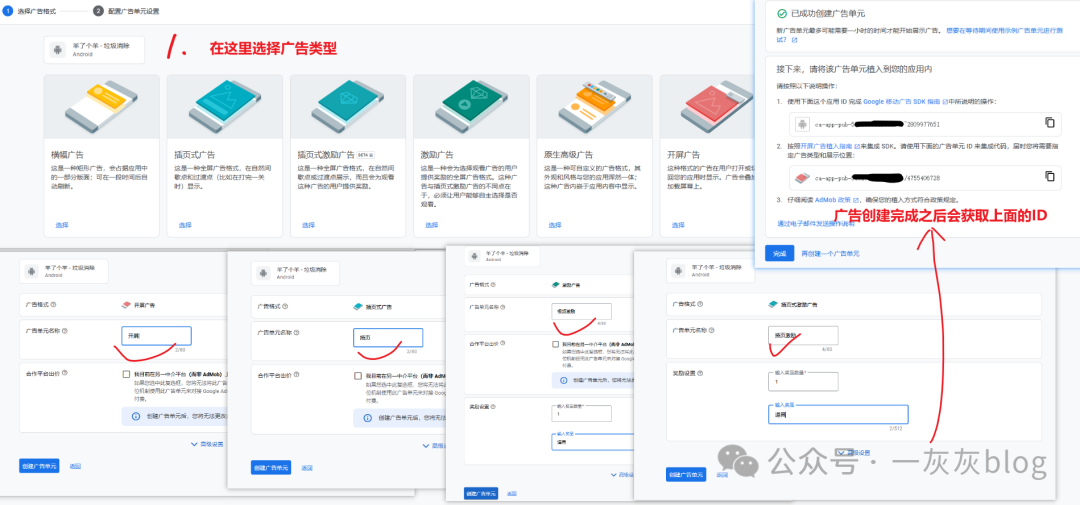
3. 配置广告信息
拿到上面的广告单元ID之后,需要分配配置两个地方
1. 配置广告应用ID
进入 simpleDemo/src/main/AndroidMainfest.xml 文件

2. 配置广告单元
进入 uni-admobs ,找到 AdsEnum,按照广告类型,分别配置下面的红框内的几个appid
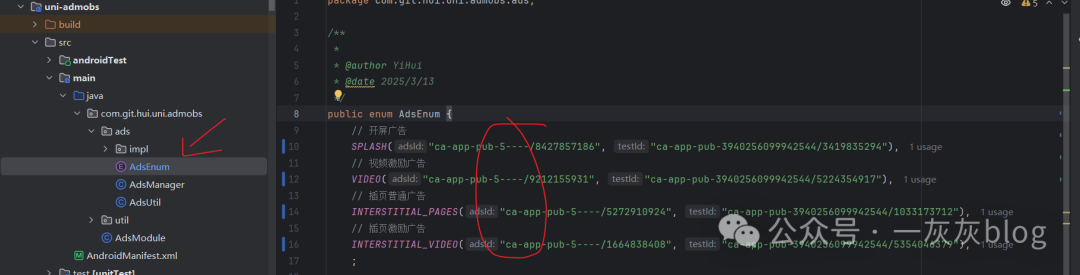
3. 开启正式广告
进入 uni-admobs, 找到AdsUtil, 将下面的 TEST_ENV 的取值改成false

二、谷歌应用市场
进入后台,创建应用
进入信息中心
展开设置应用
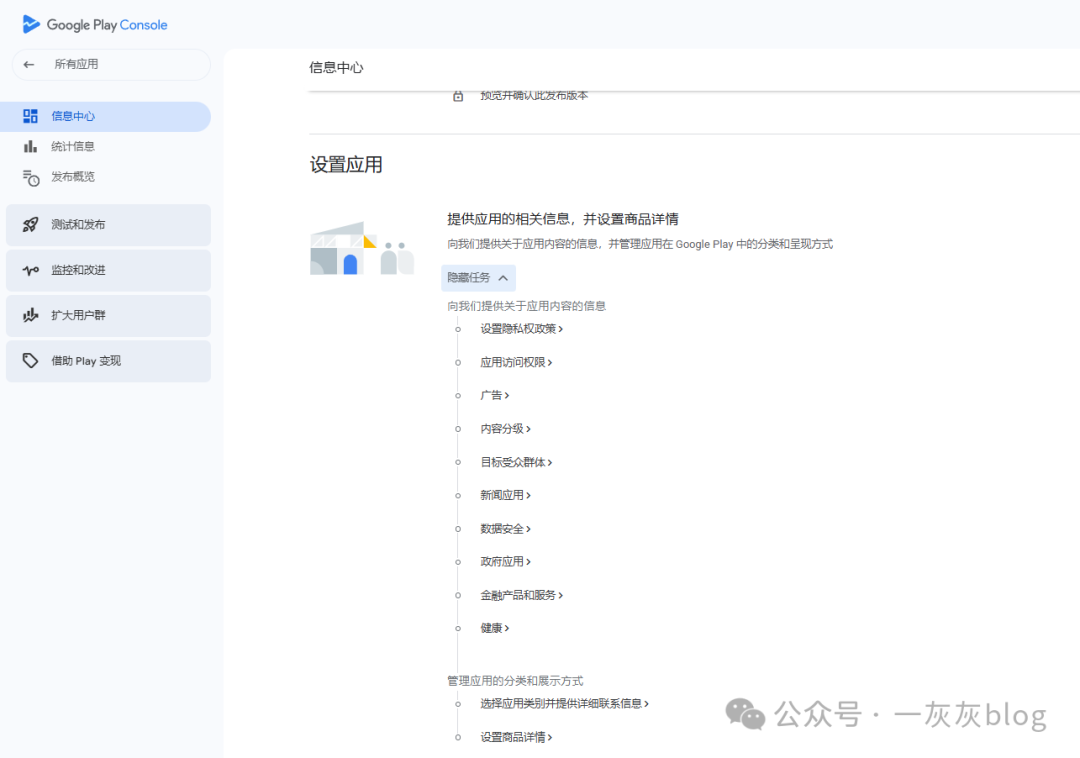
1. 设置政策信息
1.1 设置隐私政策
输入一个可以正常访问的链接,通常的隐私政策模板是一致的,可以直接找一个生产的应用,拷贝它的内容,替换应用名
以我的应用为例:
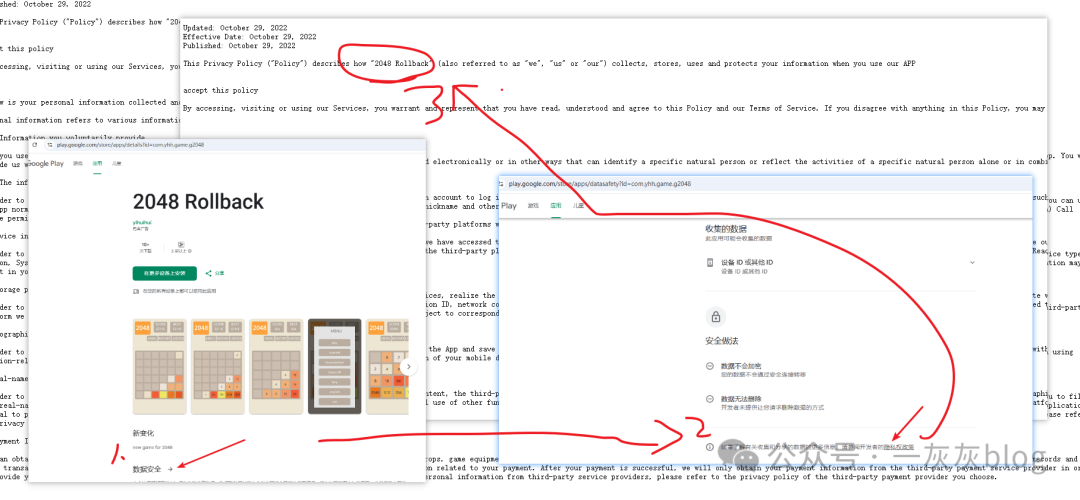

1.2 应用访问权限
推荐选择第一个,除非你的应用必须要求登录之后才能使用
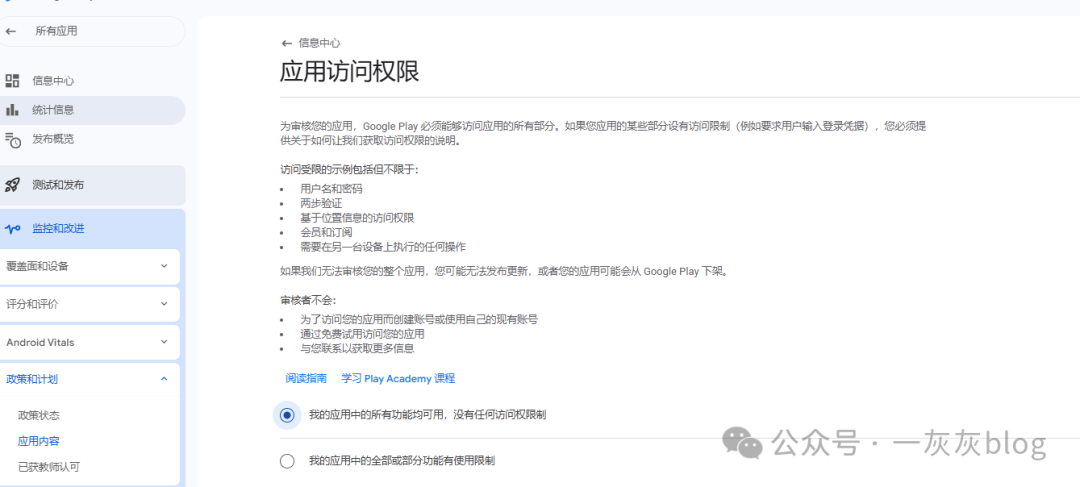
1.3 广告
又不是做慈善,当然得有广告
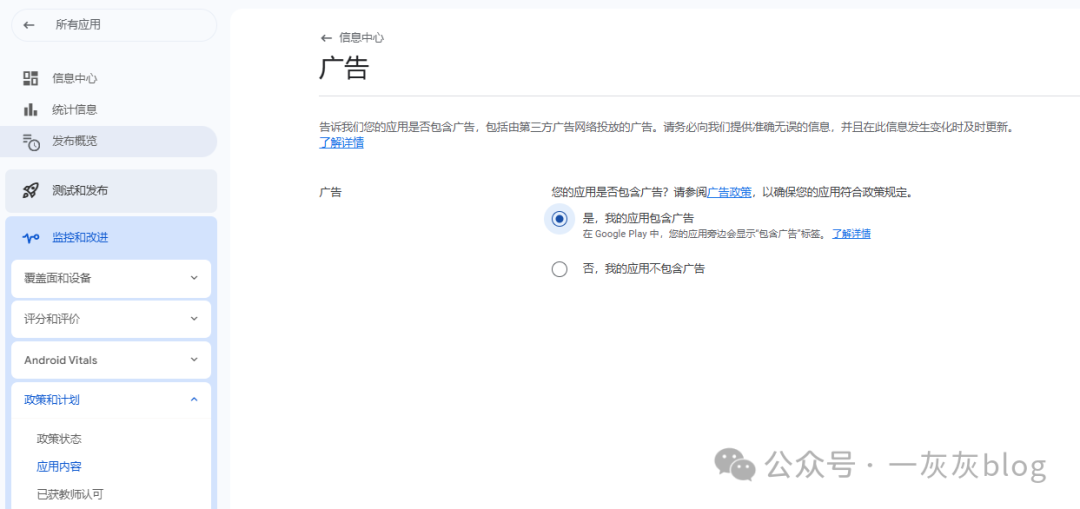
1.4 内容分级
需要填写也给调查问卷,如实填写即可
1.5 目标受众群体
建议13岁以上,因为更小的年龄需要接受青少年相关的审查,比较麻烦;除非你想上架婴幼儿相关类应用
1.6 新闻应用
选择否
1.7 数据安全
这里和上面不一样,要选择是(因为我们的应用要集成广告,获取设备相关信息;其次就是工具类应用,有可能会获取手机的文件,大多需要数据的交互)
根据实际的场景,选择你需要的数据类型,一般来讲,下面几个是都有的
•位置信息•应用信息•设备ID
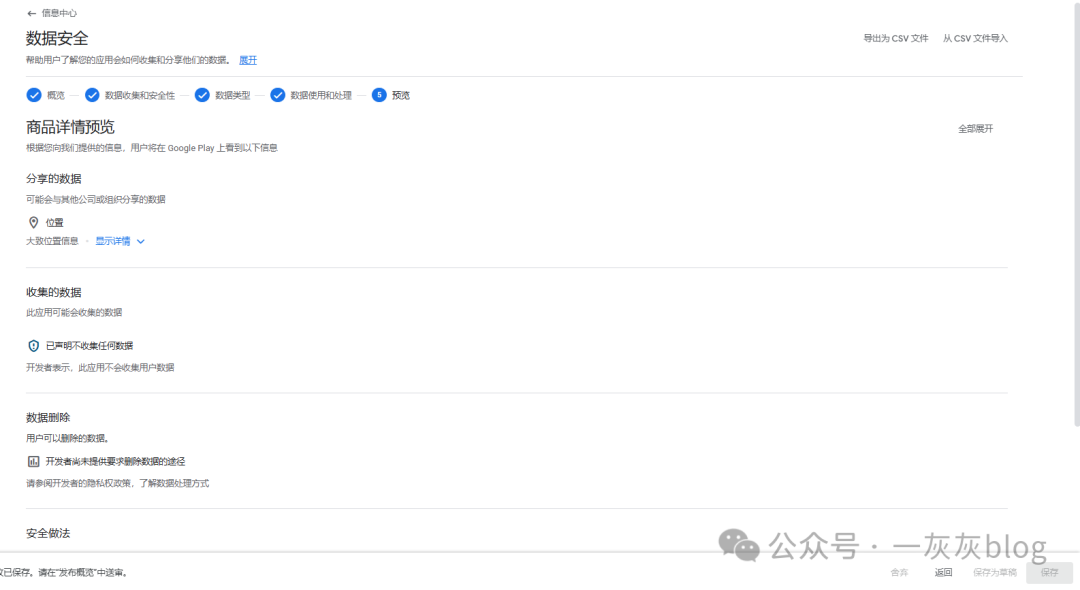
1.8 政府应用
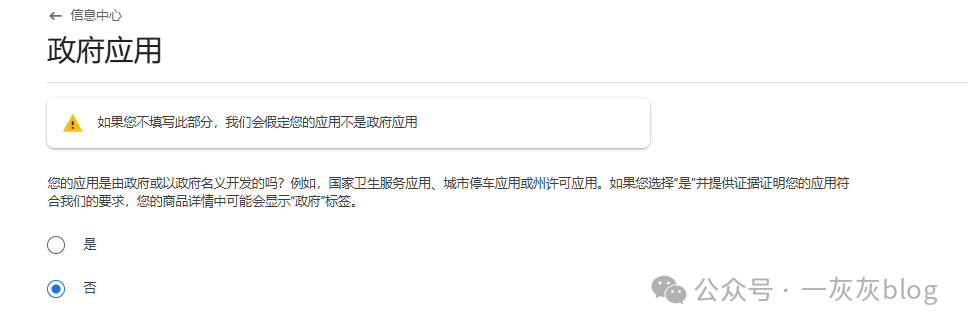
1.9 金融产品与服务
直接填不是,这玩意也不是普通的个人开发者能涉及的
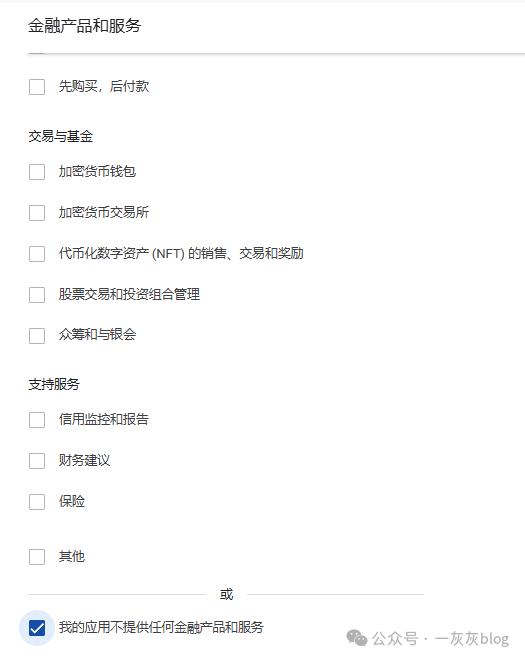
1.10 健康
选择否
1.11 广告ID声明
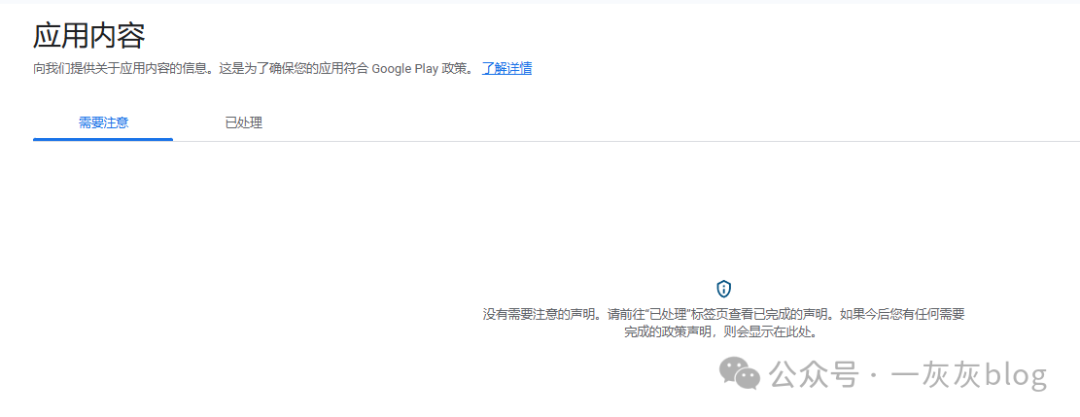
2. 应用分类
接下来设置上面的应用分类和展示方式
2.1 选择应用类别并提供详细联系信息

2.2 设置商品详情
在设置详情页时,需要提前准备好相关的素材
•应用名•应用简称•完整说明•Logo: 512x512像素•置顶宣传:1024 x500•手机屏幕截(2-8张): 16:9, 要求各条边的尺寸介于 320 像素和 3840 像素之间
前面的三个说明,都可以依赖AI来辅助我们来生成(找一个同类的竞品,拷贝游戏说明,交给AI洗稿)
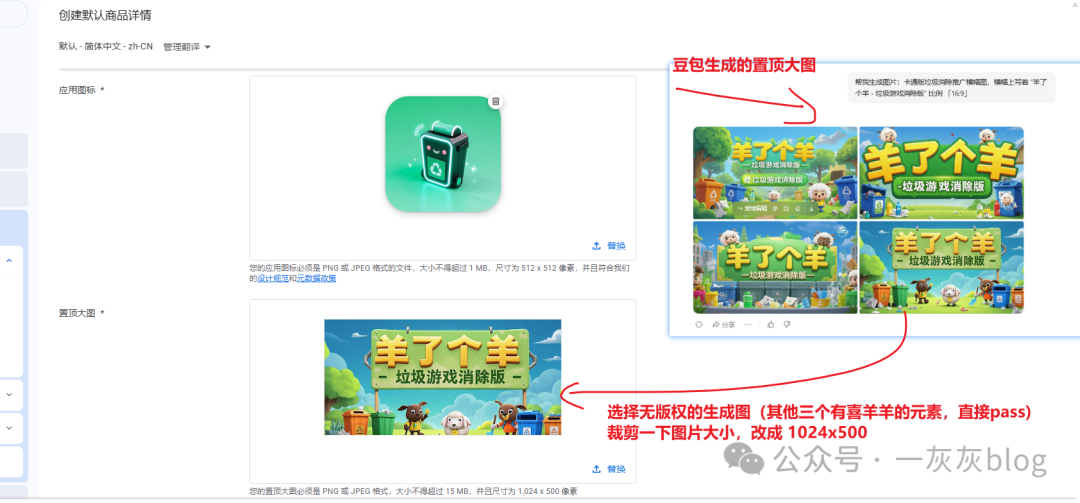
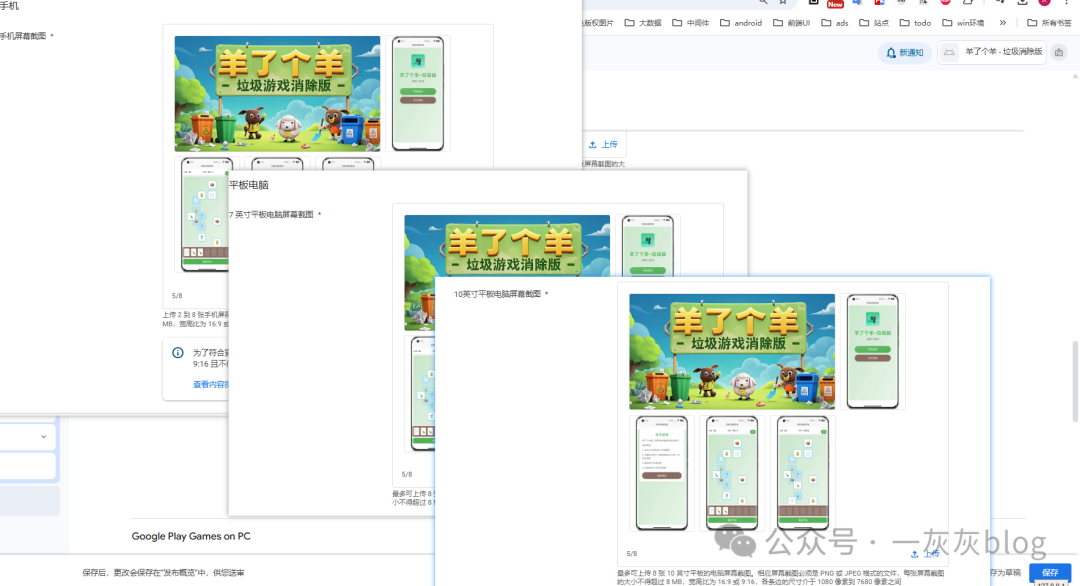
3. 上架应用
上面已经完成前置相关操作,接下来我们需要干的就是打包abb安装包,上传到谷歌应用市场
3.1 打包
前面一篇给大家介绍的是输出apk安装包,对于谷歌应用市场而言,我们需要输出的却是abb包; 因此在打包的时候需要特殊注意一下 其次就是uniapp要求我们配置离线APPKey时,是根据我们签名的密钥生成的,这里有一个蛋疼的点;如果你的谷歌开发者账号开启了签名管理,就会发现它的证书指纹和我们之前配置的匹配不上,会导致安装包启动之后报异常了
此时我们有两种解决方案
1.基于谷歌应用市场上的指纹,重新在uniapp的后台配置一下(此时我们的包名需要修改一下,不能和之前相同)2.替换谷歌上的证书,确保谷歌的证书与我们自己的证书指纹一致 我们这里选择第一种方案,简单一点(但是对我们自己直接输出的安装包,因为包名不一致,导致广告的投放受到影响)
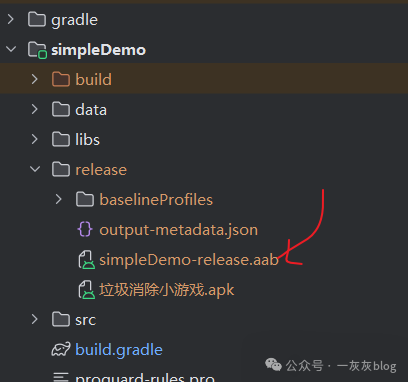
3.2 内部测试渠道发布
1.配置测试用户 首次进入时,可以通过 创建电子邮件列表 将你希望参与内测用户添加进来(建议使用gmail邮箱)
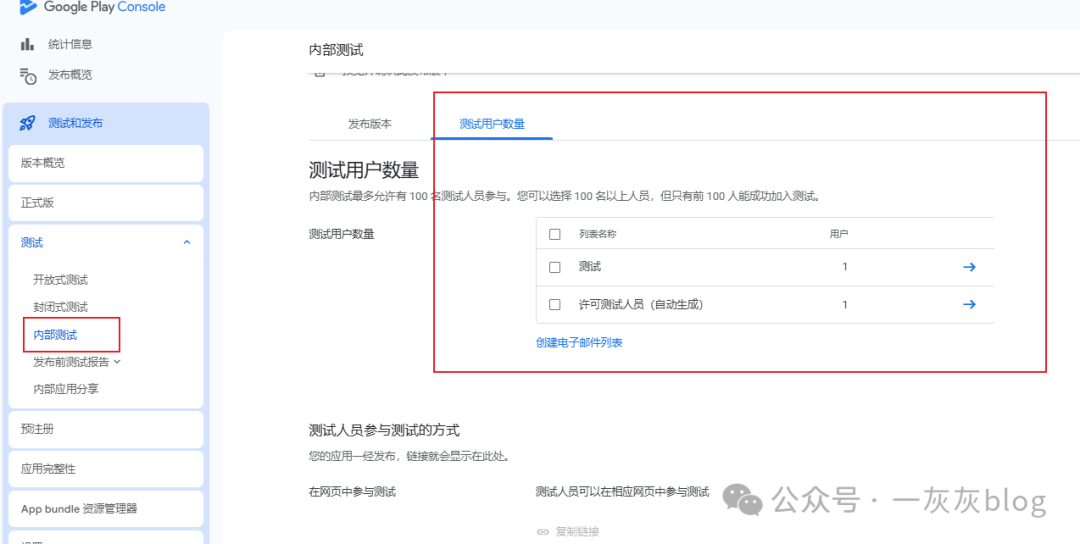
2.创建发版版本
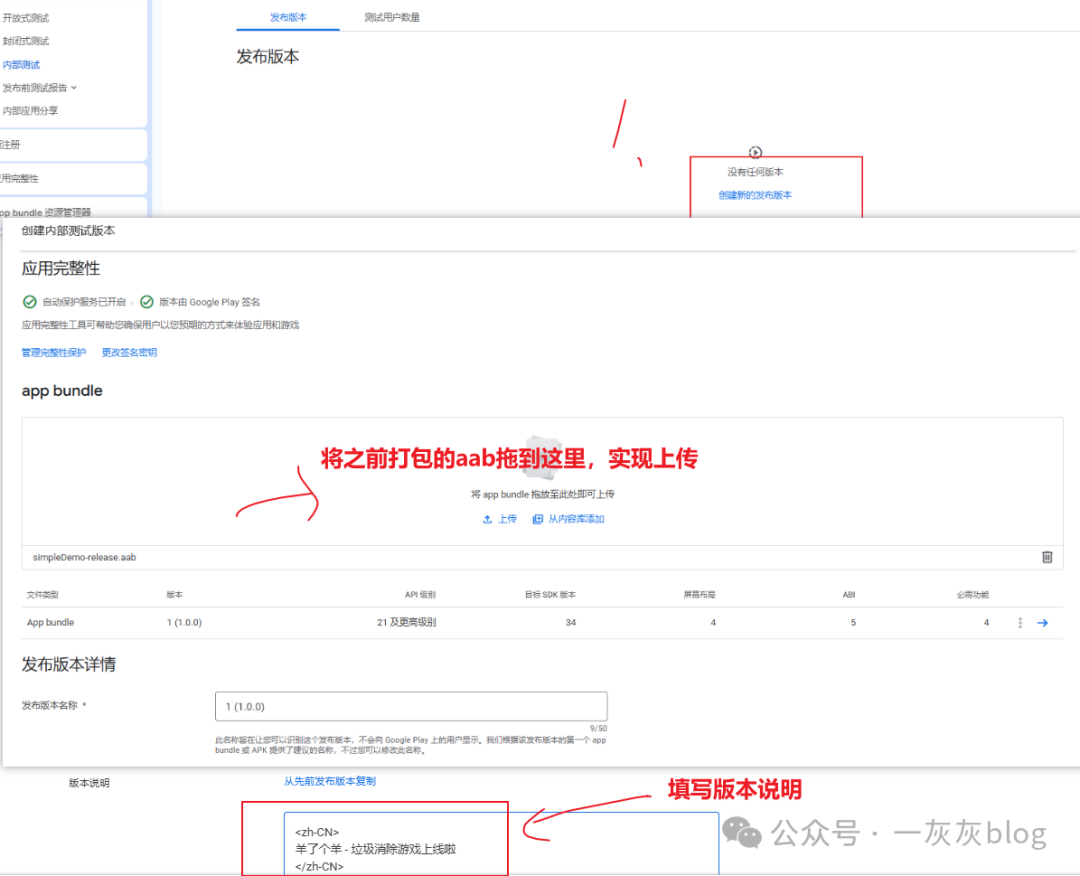


3.3 正式包发布
在内测渠道测试验证之后,接下来就是推进到正式包进行发布了;剩下的就是一路下一步
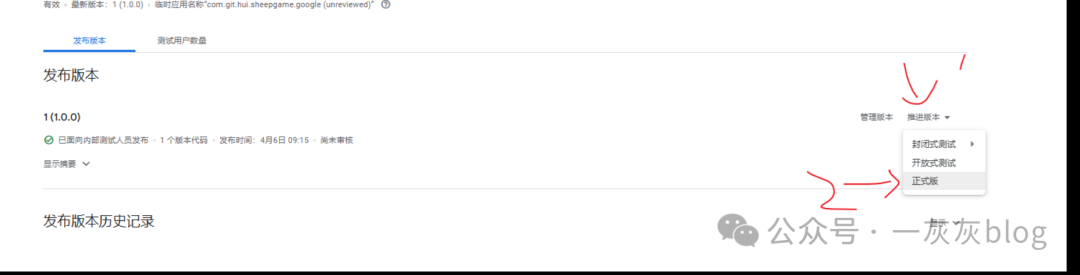
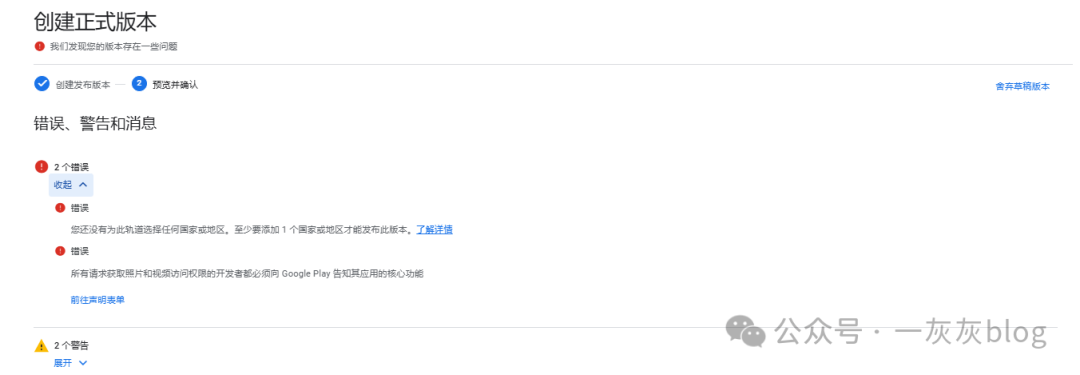
配置发布国家/地区
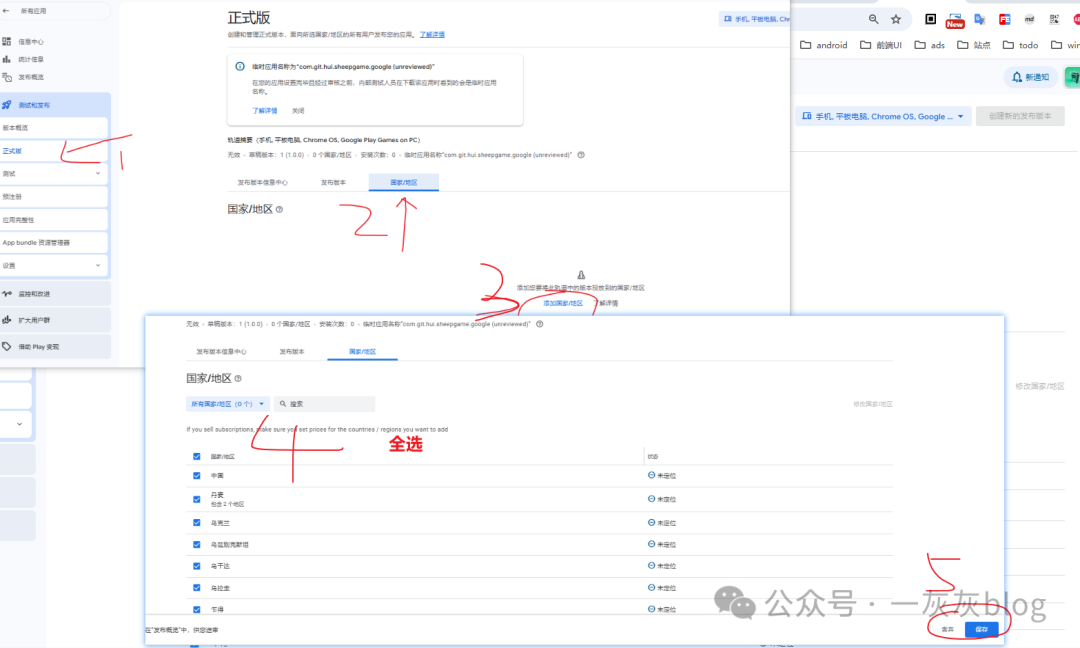
2. 声明照片
这也是uniapp官方的sdk,声明了这两个权限,不管你实际有没有用到本地照片/视频,非常蛋疼的一种行为

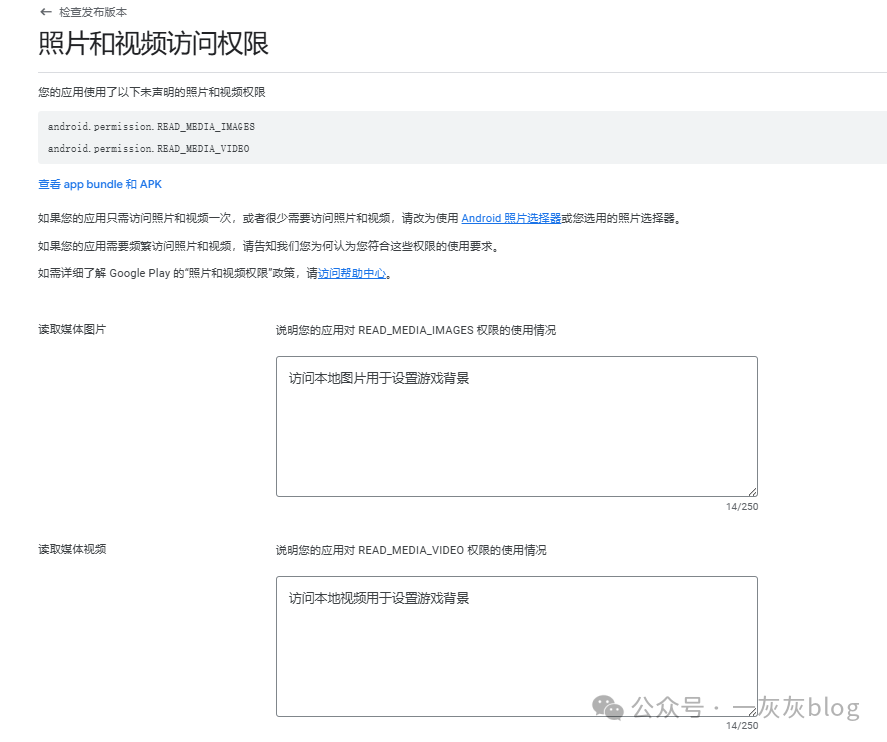
3. 进入发布概览
点击更改送审即可,接下来就是等待审核结果通知了

4. 上架之后
当应用审核通过之后,接下来需要我们再回到admobs的后台,添加应用商店地址
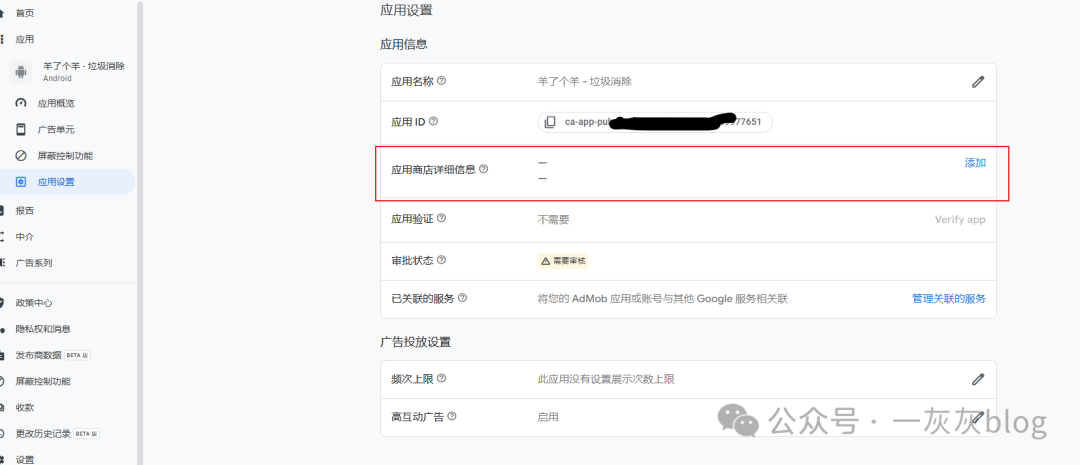
本文链接:https://www.kinber.cn/post/5127.html 转载需授权!
推荐本站淘宝优惠价购买喜欢的宝贝:

 支付宝微信扫一扫,打赏作者吧~
支付宝微信扫一扫,打赏作者吧~